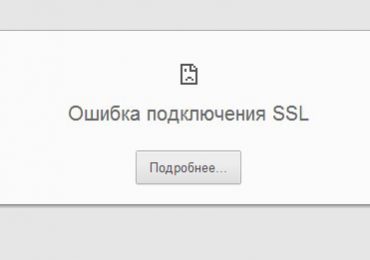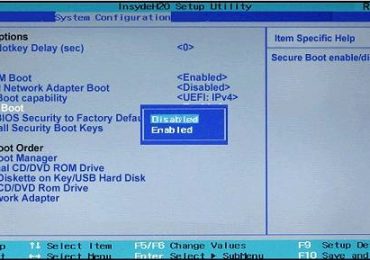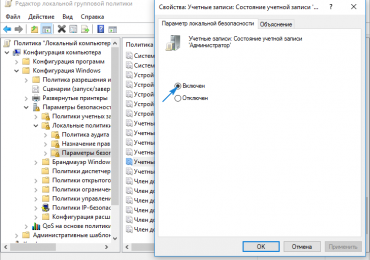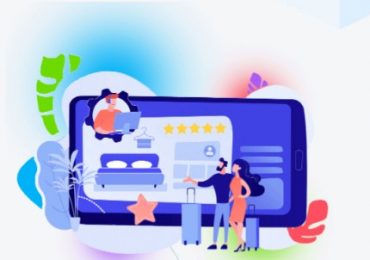Практически все современные планшеты и телефоны с системным обеспечением андроид выпускаются с большим числом предустановленных приложений, многие из которых просто занимают место, загружают оперативную память и тормозят работу устройства. Сегодня мы расскажем, как избавится от ненужных приложений в андроид.
Практически все современные планшеты и телефоны с системным обеспечением андроид выпускаются с большим числом предустановленных приложений, многие из которых просто занимают место, загружают оперативную память и тормозят работу устройства. Сегодня мы расскажем, как избавится от ненужных приложений в андроид.
Содержание:
Какие приложения можно удалить в андроид
К бесполезным приложений вышеуказанным можно отнести самую популярную в мире социальную сеть Facebook. Данное приложение потребляет колоссальное количество ресурсов системы, быстро разряжая батарею и значительно уменьшая срок службы всего устройства. Facebook занимает лидирующее место среди самых прожорливых программ для андроида.
Совет: лучше пользоваться браузерной версией социальной сети, которая почти ничем не отличается от установочной.
Следующее, что можно смело удалять со своего гаджета – погодные приложения, несущие в себе много скрытых и ненужных функции, которые отрицательно сказываются на работе устройства.
Совет: гораздо практичнее использовать специальные онлайн сервисы, совсем не занимающие памяти.
На телефоне или планшете почти не нужен антивирус, если не скачивать взломанные приложения и не пользоваться сомнительными источниками. Гугл плей постоянно проверяет свои приложения на наличие вирусов, можно быть уверенным в полной безопасности.
Совет: если же возникает опасная ситуация, можно установить антивирус, осуществить проверку и удалить его.
Со спокойно душой нужно убирать со своего гаджета всевозможные оптимизаторы (например, Clean Master). Подобные программы не несут совершенно никакой полезной нагрузки, а все выполняемые ними действия бесполезны.
Совет: очистить кэш можно встроенными средствами.
Как удалить приложение с андроида
Рано или поздно, но всё имеет свойство заканчиваться, и все приложения тоже когда-то надоедают, в таком случае их приходится удалять. Удалить приложение с телефона можно несколькими способами.
Удаляем приложение через плей маркет
На всех устройствах под управлением андроид существует возможность удалить приложения с помощью системной программы Google Play. Процесс удаления очень простой и происходит в несколько нажатий:
- Открыть Google Play. Выбрать в нём вкладку меню (3 горизонтальных палочки в верхнем левом углу).
- Перейти в раздел «Мои приложения и игры».
- Выбрать список программ «Установленные».
- Нажать на приложение и коснуться кнопки «Удалить».
- Подтвердить удаление.
Удаляем встроенными средствами
На первый взгляд очистить какую-то программу с гаджета очень просто. Но у не опытных пользователей часто возникает такая проблема, как удалить приложение. Существует два распространённых способа, чтобы избавиться от программы внутренними средствами.
Первый способ – это удаление через настройки:
- Зайти в меню «Настройки».
- Переместится в раздел «Приложения».
- Там найти программу, которою необходимо очистить, и выбрать её.
- Нажать на кнопку «Удалить».
- Если никаких проблем или ошибок не возникает, приложение исчезнет.
Второй способ – это удаление через зажатие:
- Зайти в меню, на котором расположены все приложения или просто на рабочий стол.
- Удерживая палец на программе, перетащить её на значок корзины/крестика, который появится в верхней части экрана.
- Подтвердить удаление.

Приложение для удаления других приложений
Иногда бывает, что с помощью представленных выше способов не получается удалить приложение. Но выход есть – использовать сторонний улит для стирания программ.
Одним из самых популярным считается «Uninstaller», использование которого не требует определенных знаний:
- Найти и установить программу в Google Play.
- Запустить помощника.
- Затем, в высветившемся списке, найти нужное приложение и нажать на него.
- В появившемся окне выбрать «Uninstaller».
Как удалить удалённое приложение на андроиде
При работе с программами иногда приходится их удалять, но часто стандартная процедура не может гарантировать полного исчезновения элемента, который будет продолжать занимать часть памяти и негативно сказывать на функционировании гаджета. Тогда у многих возникает вопрос: «Как удалить с телефона удалённые приложения».
Существует несколько решений данной проблемы, но все они связаны с применением сторонних программ.
Можно воспользоваться приложением iShredder, заранее установив его в Плей Маркете. Это один из наиболее эффективных приложений для очистки от уже стёртых файлов. Работать с ним очень просто:
- После установки нужно запустить программу: в высветившемся главном окне нажать на «Дальше».
- Затем откроется список возможных функций, но бесплатная версия предусматривает только одну доступную «Свободное место», её и нужно выбрать.
- Дальше необходимо указать метод очистки по желанию, но самый лучший это – «DoD 5220.22-M(E)», затем нажать «Продолжить».
- Все остальные задачи приложение выполнит самостоятельно, остаётся только дождаться уведомления о завершении.
Удаляем приложение на xiaomi
Для удаления приложения на xiaomi есть 2 очень простых и стандартных способа:
- С рабочего стола. Всё что нужно — это найти программу, которую необходимо стереть и, удерживая её пальцем, перетянуть на высветившеюся иконку корзины или крестика в верхней части экрана. Затем подтвердить действие, готово.
- Через настройки. Нужно перейти в «Настройки», которые можно найти в верхней панели, затем зайти в раздел «Все приложения». В нём найти нужную программу, выбрать её и нажать на кнопку «Удалить».
Как удалить вк (вконтакте) приложение андроид и станицу в этой соц. сети
Удалить свою страницу в ВК совсем не сложно, достаточно следовать пошаговой инструкции:
- Открыть любой имеющийся браузер.
- В браузере зайти на официальный сайт «ВКонтакте».
- Авторизироваться (зайти в свой профиль).
- Открыть меню в верхнем левом углу, которое обозначено тремя горизонтальными палочками.
- Пролистав ниже можно увидеть раздел «Полная версия», нужно нажать на него.
- После этого, из того же меню, нужно перейти в раздел «Настройки».
- Затем перейти во вкладку «Общее».
- В самом низу можно увидеть желанную фразу «Вы можете удалить свою страницу». Нажать на неё.
Удалить приложение ВК можно точно также как и любое другое приложение телефона. Достаточно воспользоваться способами, которые упоминались выше: с рабочего стола или через настройки.
Как удалить приложение с андроида, которое не удаляется
Часто можно столкнуться с ситуацией, когда не выходит удалить приложение стандартными способами. Наиболее удобное способ — это воспользоваться услугами специальной программы, например Uninstaller, предназначенной для очистки файлов.
Другой способ – это активировать режим разработчика (в разных телефонах это делается по-разному), к примеру, можно попробовать зайти в настройки и 7 раз нажать на раздел «О телефоне» (данный способ часто срабатывает на андроиде). После выполнения этого действия в настройках должна появиться новая вкладка «Для разработчиков». Необходимо зайти в неё и поставить галочку рядом с пунктом «Отладка по USB». Далее, снова в настройках, нужно найти раздел «Безопасность» и выбрать в нём «Административные устройства». Там должны высветиться приложения, которые нельзя удалить обычным способом, необходимо снять с них галочку и можно переходить к их стиранию/удалению.

Как удалить все гугл приложения с андроид
Многие считают, что большое количество приложений от гугл занимает слишком много памяти и тормозит телефон. Но почему-то число пользователей данного сервиса неуклонно растёт. Чтобы избавится от всех приложений гугл, есть простой, но действенный способ:
- Нужно зайти в «настройки», выбрать раздел «Аккаунты» и удалить свою учётную запись.
- Затем, необходимо вручную отключить или удалить все программы связанные с гугл.
- Сбросить настройки своего устройства до системных, сделать это можно во всё тех «Настройках», выбрав в самом низу раздел «Сброс настроек», но стоит учитывать, что удалятся все данные и все приложения с гаджета.
- Найти новую альтернативу старым программам гугл, обустроить новую жизнь телефона.
Как восстановить удалённое приложение
Восстановить приложение, которое по каким-либо причинам было удалено и снова понадобилось, совсем нетрудно. Сделать это можно через Плей Маркет:
- Открыть Google Play. Выбрать в нём вкладку меню (3 горизонтальных палочки в верхнем левом углу).
- Перейти в раздел «Мои приложения и игры».
- Выбрать список программ «Все» (в нём будут отображены все приложения, которые когда-либо устанавливались на устройство).
- Листая список или воспользовавшись поиском, нужно найти необходимую программу, затем открыть её и установить.
Как определить и удалить ненужные приложения андроид
Специальной программы, которая бы могла просканировать устройство и определить ненужные приложения, ещё не придумано. Но есть примерный список приложений, которые только занимают память и тормозят устройство, от них лучше избавиться:
- Facebook (практичнее использовать ничем не отличающуюся браузерную версию);
- Погодные приложения (пользоваться онлайн сервисами);
- Оптимизаторы и очистители (чистой воды обман, только занимающий память, а иногда и приносящий вред);
- Антивирусы (при желании провести проверку, программу можно установить, один раз использовать и снова удалить).
Способы удаления данных приложений – стандартные и осуществляются через настройки, рабочий стол или специальную программу.
Как удалить системные приложения на андроид
В любом телефоне изначально предусмотрено большое количество разнообразных системных приложений, которые могут быть просто не нужны или не использоваться – то есть, они просто занимают память устройства. Стереть подобные программы достаточно сложно. И тогда возникает такой вопрос: «Как удалить системные приложения».
Первый способ удаления более сложный – это активация root прав, также он и более опасный, так как стирание одного приложения может повлечь за собой нарушение деятельности всего устройства. Лучше ним не пользоваться.
Второй способ – установка специального приложения «Менеджер системных приложений» для удаления системных приложений. Найти и скачать её можно в Плей Маркете. Пользоваться ею можно, также как и обычным диспетчером задач.